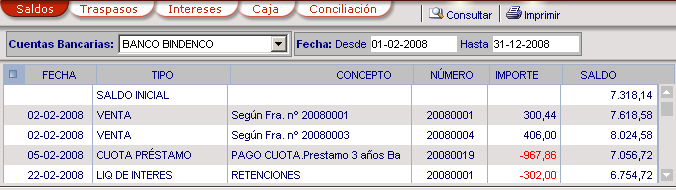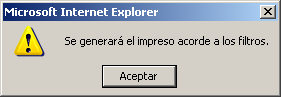La gestión de los movimientos y saldos bancarios que se han ido registrando en cada una de las cuentas bancarias de la empresa, es fundamental para controlar el gasto y conocer el estado de cuentas de la empresa.
Con el sistema de gestión, podrá consultar esta información de manera rápida y sencilla. Para ello, sólo tendrá acceder a la Gestión de la Empresa y cargar el módulo Tesorería.
Consultar saldos bancarios
Al cargar el módulo Tesorería, el sistema mostrará en pantalla la lista de movimientos vacía, a la espera de que seleccione los criterios de consulta que desea aplicar. Para revisar los movimientos de una cuenta, sólo tendrá que seleccionarla en el desplegable Cuentas Bancarias, y pulsar el botón Consultar. De ese modo, la aplicación mostrará en pantalla la lista de todos los movimientos de esa cuenta en el año fiscal en curso, ordenados por su fecha.
Además, si desea concretar más la búsqueda, también podrá establecer un período de tiempo determinado para su consulta. Para ello, deberá situarse en los campos Desde y Hasta, y teclear la fecha inicial y final del período buscado. Después, pulse nuevamente el botón Consultar para actualizar el listado con los nuevos criterios.
Formato de fecha: Recuerde que las fechas deben ser introducidas en el sistema en el formato en que se muestran en la lista, es decir, dd-mm-aaaa o dd/mm/aaaa.
Una vez que termine de revisar la información resultante, podrá volver a mostrar la lista completa de movimientos de la cuenta, eliminando los criterios de fecha, y pulsando nuevamente el botón Consultar.
Imprimir movimientos de la cuenta
Cuando haya realizado una consulta y se muestren en pantalla los movimientos que desee listar, también podrá imprimirlos usando el botón Imprimir de la barra de herramientas. La aplicación mostrará un cuadro de aviso para informarle de que sólo se imprimirán los datos que se están consultando en la lista de movimientos visible en pantalla.
Al aceptar ese mensaje, el sistema mostrará en pantalla una nueva ventana del navegador, con la vista previa de cómo se imprimirán los datos seleccionados.
En la ventana de vista previa, podrá usar uno de los siguientes botones para continuar con el proceso de impresión:
Salvar Excel. Usando este botón iniciará el proceso para generar un nuevo archivo de la aplicación externa Microsoft Excel con los datos de la consulta de movimientos. El sistema le solicitará información acerca de la ubicación y el nombre con que desea guardar estos datos, y volverá a la vista previa de la impresión de movimientos tras generar el nuevo archivo. De esa forma, podrá usar el resto de botones para generar otras copias de estos datos.
Salvar como... . Usando este botón iniciará el proceso para generar un nuevo archivo con formato HTML con los datos de la consulta de movimientos. El sistema le solicitará información acerca de la ubicación y el nombre con que desea guardar estos datos, y volverá a la vista previa de la impresión de movimientos tras generar el nuevo archivo.
Imprimir. Con este botón enviará una copia de la lista de movimientos a la impresora. El sistema abrirá el cuadro de diálogo Imprimir para que seleccione la impresora que desea utilizar, el número de copias, o la calidad de la impresión. Cuando configure los detalles de la impresión, deberá pulsar el botón Imprimir para obtener las copias en papel, y el sistema volverá al listado de movimientos de la cuenta seleccionada.
Cancelar. Con este botón anulará el proceso de impresión y volverá al listado de consulta de movimientos de la cuenta seleccionada.
Debe tener en cuenta que, al pulsar cualquiera de los botones de exportación de datos a Excel o HTML, el sistema mostrará un cuadro de diálogo para advertirle de que en algunos navegadores esa tarea puede tardar, y le solicitará confirmación para continuar con el proceso.
Por otra parte, es aconsejable seleccionar un nombre y ubicación para los archivos de datos externos generados con esta herramienta de impresión, que le ayuden después a identificar su contenido, y a distinguir este listado de otros parecidos.
Además, si elige la opción salvar Excel, debe tener en cuenta que necesitará tener instalado este programa en su equipo para poder abrir posteriormente el archivo, y operar con los datos exportados.
No olvide qué...
Antes de usar el botón Consultar deberá seleccionar la cuenta.
Para imprimir un listado de movimientos, primero deberá realizar la consulta para mostrar esos datos en pantalla.
Usando el botón Imprimir también podrá guardar copias del listado de movimientos en formato Excel y HTML.